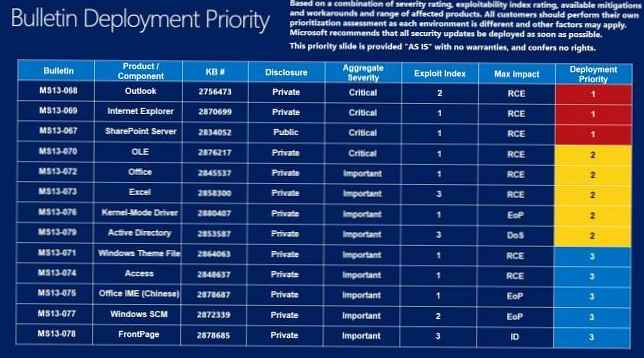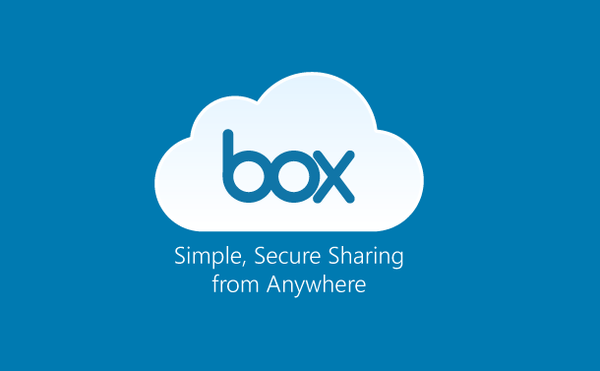Azoknak a felhasználóknak, akik szinte semmit sem tudnak az adat helyreállításáról, általában két lehetőség áll rendelkezésre az elveszett információk helyreállítására. Először is fordulhat egy olyan céghez, amely szakmai szinten foglalkozik az adatok helyreállításával, amely messze nem mindenki számára elérhető, és másodszor, professzionális szoftverhez fordulhat, de ez ismét nagyon drága..
MiniTool Power Data Recovery - Ez egy hatékony helyreállítási mechanizmus, amely működőképes operációs rendszerrel működik, de ezen felül a fejlesztő külön eszközt, a Bootable Media Builder-t is kínál, amely lehetővé teszi az indítólemez létrehozását az adatok visszaállításához, ha az operációs rendszer nem indul. Ezért, amikor a Windows nem indul el, csak kapcsolja be a számítógépet, indítsa el a rendszerindító lemezt, és indítsa el a helyreállítási folyamatot. Minden egyszerű!
Nemrégiben kellemetlen helyzetbe kerültem, amikor véletlenül töröltem egy fontos dokumentumot, amelyre másnap szükségem volt. Letöltöttem és telepítettem a Power Data Recovery programot, sikeresen helyreállítottam a dokumentumomat, megköszöntem Istennek és úgy döntöttem, hogy el kell mondanom az olvasóknak ezt a csodálatos felfedezést. Olvassa tovább a részleteket..
FONTOS: A program telepítésekor feltétlenül telepítse azt a meghajtóra, ahol a "hiányzó" fájlok találhatók. Bármely új program telepítése (vagy új fájlok írása) erre a lemezre felülírhatja a "törölt" fájlokat. Tehát jobb lesz, ha a Power Data Recovery egy másik meghajtóra vagy partícióra telepíti. Természetesen ez egy opcionális feltétel, ha a programot csak a megismerés céljából telepíti, és nem az elveszített információk helyreállítása céljából..
Jellemzők
- A nagy teljesítményű adatok helyreállítása (személyes licenc) a következő funkciókat tartalmazza:
- A törölt fájlok és mappák helyreállítása
- Adatok helyreállítása sérült partícióból
- Adatok helyreállítása egy elérhetetlen merevlemezről
- Az adatok helyreállítása az újraelosztás után (újrapartíció)
- Adatok helyreállítása a meghibásodott merevlemezről
- Adatvisszaállítás MBR sérülés után
- Adatmentés a Windows újratelepítése után
- Adatok helyreállítása az eredeti elérési utat és fájlnevet formázott partícióból
- Fotók helyreállítása a memóriakártyáról
- Visszaállíthatja a zenét és a videót az iPodról
- Adatok helyreállítása a gyorsan formázott CD / DVD-ről
- Adatok visszaállítása egy nem zárt ülés DVD-ről
- Fájlok helyreállítása a karcos vagy hibás CD-kről és DVD-kről
- Adat helyreállítása a Windows dinamikus lemezzel - átfogó kötet, csíkos kötet, tükrözött kötet és RAID5 kötet.
- Támogatás tucat típusú RAW fájlhoz, beleértve a .m4v, .3g2, .wtv, .wrf, .pps, .dps és merevlemezeket 4096 bájtos szektorral
felület
A felület barátságos és egyszerű. A főképernyőn kiválaszthatja a törölt fájlok visszaállításához szükséges modul típusát. A modulok listája a következő: "Undelete Recovery", "Damaged Partition Recovery" (adatok helyreállítása a sérült partíciókról), "Lost Partition Recovery" (az adatok helyreállítása a törölt / elveszett partíciókról), "Digital Media Recovery" (zene, videó és fénykép a flash meghajtókból és a memóriakártyáktól) és a "CD / DVD helyreállítás" (adatok helyreállítása az optikai lemezektől).
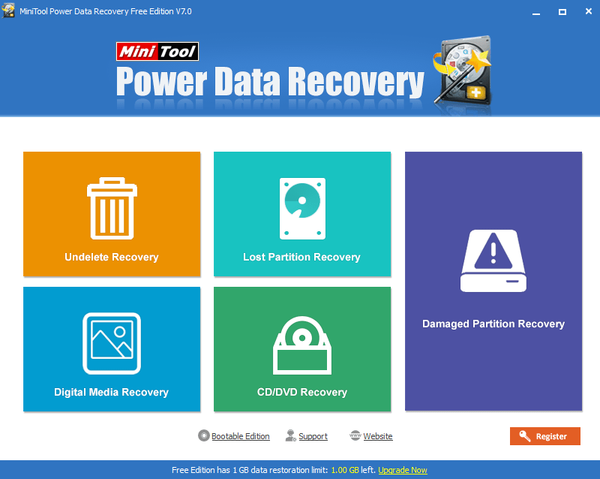
Ellenőrizni fogjuk az Undelete Recovery modult, amelyet azoknak a fájloknak terveztek, amelyeket véletlenül töröltek a merevlemezről.
Az "Undelete Recovery" oldal a számítógéphez csatlakoztatott összes meghajtó listáját tartalmazza. A helyreállítási folyamat elindításához ki kell választania egy lemezt, majd kattintson a "Beolvasás" gombra..
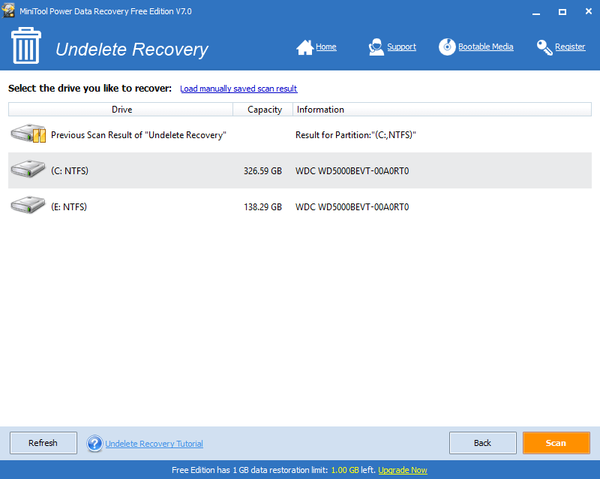
A törölt mappákat és fájlokat piros X jelöli, az alábbi képen látható módon. A visszaállításhoz válassza ki a megfelelő mappát (vagy fájlt), majd kattintson a „Mentés” gombra.
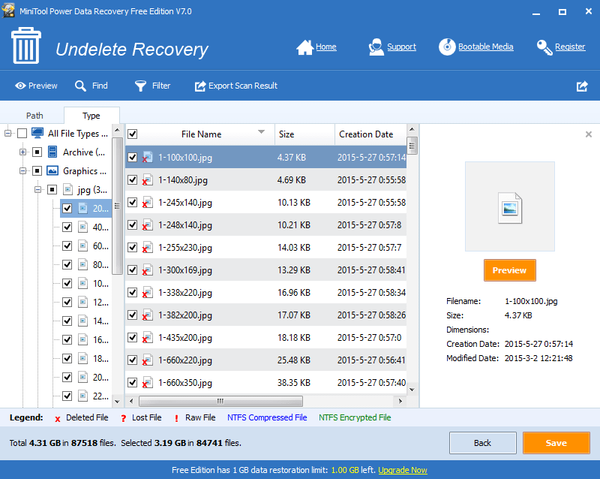
A "Fájlok mentése" párbeszédpanel arra kéri, hogy válasszon helyet a helyrehozható fájlok mentéséhez. Ehhez létrehoztam a "Lost Files" mappát a C meghajtó gyökérzetében. A helyreállítás folytatásához kattintson az "OK".
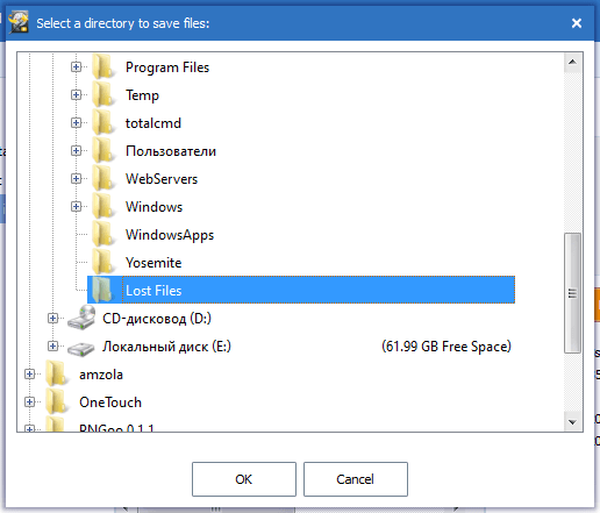
Ennek eredményeként a fájlokat sikeresen visszaállították és a merevlemezen megadott mappába mentették.
Speciális szűrő opció
A merevlemez átkutatása során a program összesen 19870 törölt fájlt fedezett fel, összesen csaknem 3 gigabájt méretben. Szinte lehetetlen egy adott fájlt megtalálni közöttük, de különösen az ilyen esetekben a Power Data Recovery fejlett szűrőt ("Advanced Filter") biztosít..
Az "Összetett szűrő" párbeszédpanelen adja meg a keresett fájl típusát, mérettartományát és a fájl létrehozásának vagy módosításának hozzávetőleges dátumát (kezdve és kezdve).
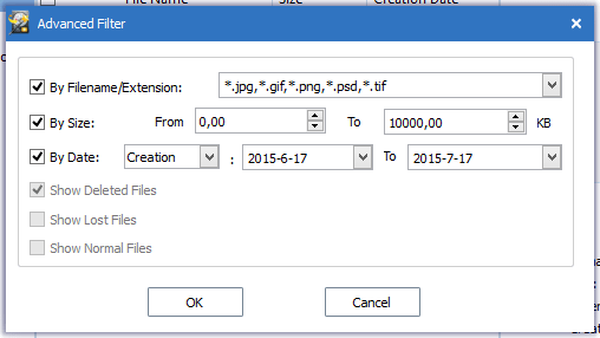
Ennek eredményeként a program olyan mappákat jelenített meg, amelyek képfájlokat tartalmaznak, amelyek a szűrőfeltételeim alá tartoznak.
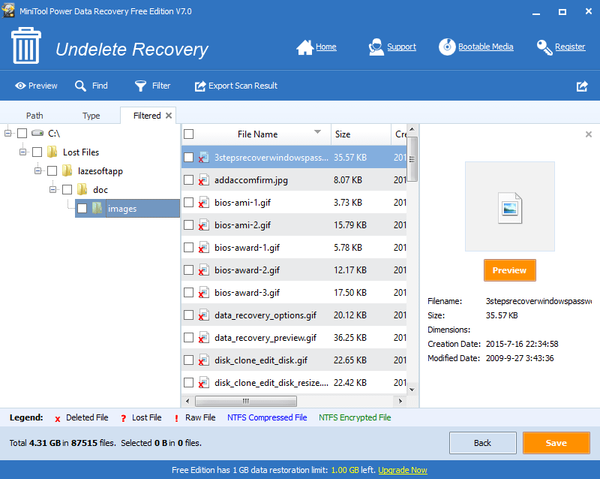
Hogyan lehet létrehozni egy indítólemezt?
A MiniTool külön kínál egy Bootable Media Builder nevű speciális programot, amely lehetővé teszi egy indítólemez Power Data Recovery létrehozását..
Az eszköz számítógépen történő futtatásával a következő felületet fogja látni:
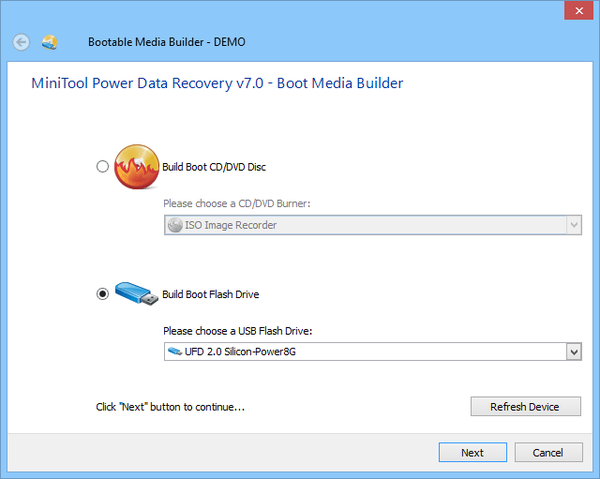
Indító CD / DVD lemezt szeretne létrehozni, először válassza az „Indító CD / DVD lemez készítése” lehetőséget, majd az írót. Ezután kattintson a "Tovább" gombra a folytatáshoz. Ha az "ISO Image Recorder" lehetőséget választja, a program létrehoz egy ISO fájlt.
Indító flash meghajtó létrehozásához ki kell választania a második opciót - "Build Boot Flash Drive".
Abban az esetben, ha a „Felépítés a Flash Drive meghajtóra” lehetőséget választja, a „Tovább” gombra kattintás után megjelenik egy párbeszédpanel, mint az alábbi képernyőképen..
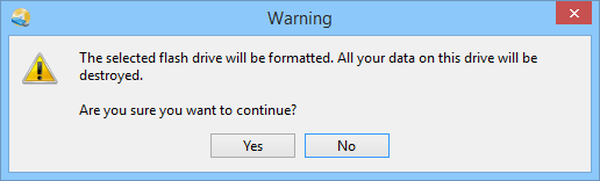
Figyelmezteti, hogy a kiválasztott flash meghajtó formázásra kerül, és ha az „Igen” gombra kattint, az összes adat megsemmisül. A művelet leállításához kattintson a "Nem" gombra. Ha azonban továbbra is az "Igen" gombra kattint, a Builder az összes szükséges fájlt átmásolja ebbe a meghajtóba, és indítóvá teszi. Ez a folyamat általában gyorsan befejeződik. Az én esetemben 3 percbe telt.
Miután a számítógépet elindította a lemezről, látni fogja a program interfészét az információk helyreállítására szolgáló különféle modulokkal.
Újdonságok a 7.0 verzióban
A program modern felhasználói felületet kapott dinamikus ikonokkal. De ez nem az egyetlen és nem a legfontosabb újítás. A MiniTool Power Data Recovery 7.0 új szkennelési technológiát használ, amely 50% -kal növeli a törölt fájlok keresésének hatékonyságát. Ezen felül az eszköz támogatást kapott a Windows 10 rendszerhez.
költsége
Az ingyenes verzió teljesen működőképes, de lehetővé teszi, hogy csak 1 GB-os adatot helyreállítson. Ez optimális minden olyan felhasználó számára, aki vásárlás előtt inkább próbálkozik.
Ha több, mint 1 gigabájt adatot kell visszaállítania, akkor licencet kell vásárolnia. A legtöbb felhasználó személyes (személyes) licencet használhat, amely 69 dollárért elérhető. A rendszerindító lemez létrehozására szolgáló eszköz ugyanolyan 69 dollárba kerül, de 79 dollárért egyszerre megvásárolhatja a Power Data Recovery és a Bootable Media Builder szoftvert. (Az alábbiakban talál egy aktiválási kódot, amely lehetővé teszi a személyes licenc ingyenes aktiválását MiniTool Power Data Recovery 6.8, de az új verziók ingyenes frissítésének lehetősége nélkül.
A Power Data Recovery jó munkát végez a törölt vagy elveszett fájlok helyreállításában, de ne várjon csodát. Az én esetemben a program olyan fájlokat is talált, amelyeket több mint egy hónappal ezelőtt töröltem, de ezek közül egyiket sem tudtam helyreállítani, mert ebben az időben számtalan műveletet végeztem a merevlemezzel. Ha azonban a fájlt nemrégiben törölték, akkor nagy a valószínűsége, hogy a Power Data Recovery könnyen visszaállíthatja azt..
Aktivációs kód a 6.8 verzióhoz: WV55F58KPSM4V53PUAVWK55A548YVS5M
Töltse le a MiniTool Power Data Recovery 7.0 alkalmazást
Töltse le a MiniTool Power Data Recovery 6.8-at
Remek napot!